Rosetta 2 là gì và bạn cài đặt nó trên máy Mac như thế nào?
Apple rời Intel và chuyển sang sử dụng bộ vi xử lý của riêng mình đã đặt ra câu hỏi: điều gì sẽ xảy ra với các ứng dụng dựa trên Intel? Chà, Rosetta 2 là câu trả lời của Apple cho câu hỏi này.
Apple ra mắt macOS Big Sur vào năm 2020, kết hợp Rosetta 2 như một phần tử không thể thiếu. Tính năng này cho phép người dùng dễ dàng vận hành phần mềm dựa trên Intel trên thiết bị của họ bằng bộ xử lý silicon của Apple.
Trong nỗ lực cung cấp sự hiểu biết toàn diện hơn về tiện ích và ứng dụng thực tế của nó, nhóm của chúng tôi đã nỗ lực làm sáng tỏ bản chất và chức năng của giải pháp phần mềm đáng chú ý này.
Rosetta 2 là gì?
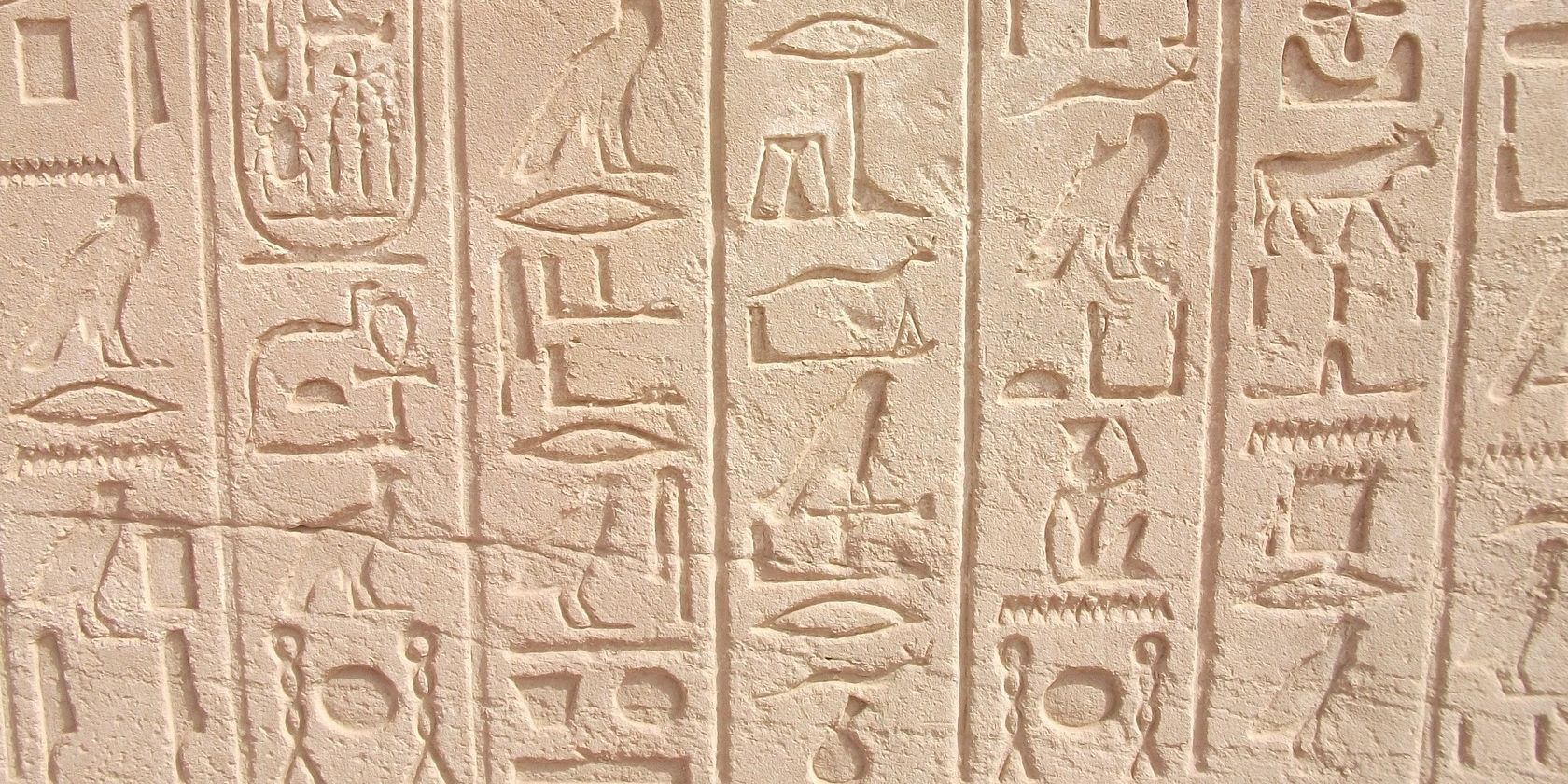
Đá Rosetta giữ một vị trí quan trọng trong lịch sử vì nó được sử dụng như một công cụ quan trọng để giải mã chữ tượng hình Ai Cập cổ đại. Lấy cảm hứng từ di tích lịch sử này, các nhà đổi mới thời hiện đại đã phát triển phần mềm Rosetta 2 có khả năng dịch mã liên quan đến bộ xử lý silicon mới hơn của Apple, từ đó tạo điều kiện thuận lợi cho việc hiểu các công nghệ tiên tiến này.
Rosetta 2 hoạt động như một máy ảo hỗ trợ việc dịch các chương trình phần mềm được thiết kế đặc biệt cho bộ xử lý Intel 64-bit để hoạt động trơn tru trên bộ xử lý silicon của Apple. Lớp mô phỏng này có sẵn trong macOS Big Sur và các phiên bản tiếp theo, cho phép người dùng có máy Mac dựa trên M1 hoặc M2 thực thi các ứng dụng dựa trên Intel mà không gặp bất kỳ trở ngại nào. Sự vắng mặt của nó sẽ ngăn cản hoạt động của các chương trình như vậy trên các thiết bị này.
Rosetta 2 không cung cấp khả năng tương thích cho các ứng dụng 32 bit, khiến chúng trở nên lỗi thời và ngụ ý rằng các phiên bản macOS trong tương lai sẽ không tích hợp chức năng đó.
Thật vậy, Apple Silicon không dựa trên kiến trúc x86 truyền thống mà sử dụng kiến trúc CPU ARM tiên tiến để có hiệu suất tối ưu. Để hỗ trợ khả năng tương thích với các ứng dụng cũ được thiết kế cho bộ xử lý Intel, Rosetta 2 dịch liền mạch các hướng dẫn từ các chương trình này sang định dạng mà bộ xử lý Apple Silicon có thể thực thi được.
Tóm tắt lịch sử của Rosetta 2
Thật vậy, Apple trước đây đã sử dụng các trình giả lập như một phương tiện để tạo điều kiện thuận lợi cho việc chuyển đổi giữa các bộ xử lý khác nhau. Ví dụ, vào năm 2006, với việc phát hành Mac OS X Tiger, Apple đã giới thiệu Rosetta, tiền thân của Rosetta 2, cho phép tương thích với cả hệ thống dựa trên PowerPC và Intel.
Rosetta 2 thể hiện sự cải thiện đáng chú ý về hiệu suất so với phiên bản trước của nó, không có hạn chế nào áp đặt cho nó đối với các tác vụ tính toán chuyên sâu. Theo khuyến nghị của Apple, phiên bản đầu tiên của Rosetta chủ yếu được thiết kế để sử dụng với các chương trình ít tốn thuế hơn như trình soạn thảo văn bản, trong khi các hoạt động sử dụng nhiều tài nguyên hơn, bao gồm chơi game và thiết kế có sự hỗ trợ của máy tính (CAD), không được khuyến khích sử dụng nó.
Rosetta 2 đã chứng tỏ hiệu suất vượt trội, đến mức việc sử dụng nó để chạy các ứng dụng trên Apple Silicon được cho là tốt hơn so với việc thực thi chúng nguyên bản.
Cách cài đặt Rosetta 2 trên máy Mac của bạn
Nếu bạn gặp khó khăn khi định vị Rosetta 2 trên máy Mac có chip M1 hoặc M2, một giải pháp đơn giản là thử chạy ứng dụng dựa trên Intel như trình phát đa phương tiện VLC. Thao tác này sẽ kích hoạt một cửa sổ bật lên yêu cầu cài đặt Rosetta 2. Để tiếp tục, chỉ cần chọn “Cài đặt” và phần mềm cần thiết sẽ được cài đặt tự động.
Làm theo hướng dẫn được cung cấp, vui lòng nhập mật khẩu của bạn hoặc sử dụng xác thực Touch ID. Sau khi quá trình cài đặt hoàn tất, bạn sẽ có thể truy cập và sử dụng phần mềm mà không cần can thiệp thêm. Tuy nhiên, không giống như các ứng dụng thông thường, chương trình này không thể được quản lý thông qua các phương tiện thông thường như ứng dụng chuyên dụng hoặc trong menu Cài đặt hệ thống. Thay vào đó, nó hoạt động độc lập với các hệ thống quản lý truyền thống này.
Ngoài ra, người ta có thể chọn cài đặt Rosetta 2 thông qua ứng dụng Terminal nếu họ muốn quy trình hợp lý hơn mà không có bất kỳ sự gián đoạn hoặc lời nhắc không mong muốn nào.
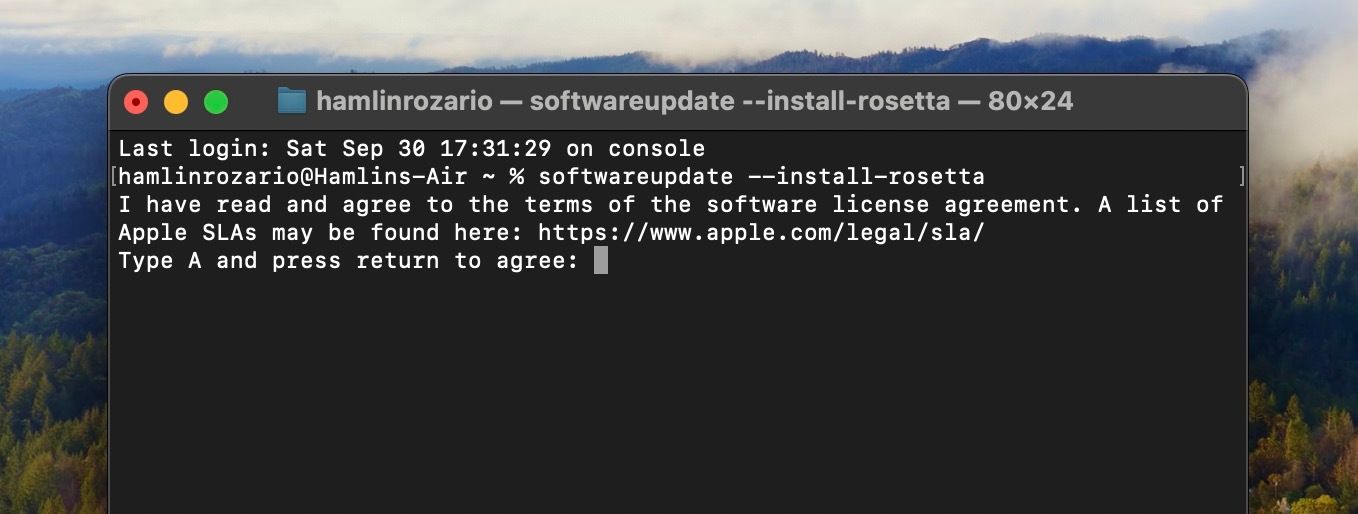
Vui lòng đánh dấu nội dung trên màn hình của bạn bằng cách nhấn đồng thời phím “Command” và “Spacebar” để truy cập chức năng tìm kiếm.
Nhập “Terminal” làm lệnh trong ứng dụng terminal, sau đó nhấn phím quay lại để thực thi.
⭐ Sao chép và dán dòng mã sau vào ứng dụng Terminal rồi nhấn Return.
softwareupdate --install-rosetta
Khi được ứng dụng nhắc xác nhận thỏa thuận với các điều khoản và điều kiện của ứng dụng và khi chọn “Quay lại” trên bàn phím của bạn, quá trình sẽ tiếp tục.
Ứng dụng Mac nào yêu cầu Rosetta 2?
Việc xác định xem một ứng dụng có yêu cầu Rosetta 2 hoạt động hay không có thể không rõ ràng ngay lập tức. Trong trường hợp ứng dụng không tương thích gặp lỗi khi khởi chạy và không khởi chạy được, việc sử dụng Rosetta 2 là cần thiết để thực thi thành công.

những ứng dụng tương thích với cả bộ xử lý silicon và Intel của Apple, được gọi là ứng dụng “Universal” và những ứng dụng được thiết kế đặc biệt để sử dụng trên các hệ thống dựa trên Intel, được gọi là ứng dụng “Intel”. Điều quan trọng cần lưu ý là các ứng dụng Intel chỉ có thể được sử dụng trên các thiết bị được trang bị bộ xử lý Intel, trong khi các ứng dụng Universal có thể hoạt động trơn tru trên nhiều cấu hình phần cứng khác nhau. Để xác định xem một ứng dụng cụ thể có thuộc một trong các danh mục này hay không, có thể hữu ích khi tham khảo cài đặt Thông tin hệ thống của thiết bị và truy cập tính năng “Nhận thông tin”.
Một số ứng dụng nhất định mang ký hiệu Universal, đặc biệt là những trò chơi điện tử có được qua Steam, có thể cần phải sử dụng Rosetta để khởi chạy thành công. Do đó, người dùng nên cố gắng thực thi các chương trình như vậy bằng Rosetta nếu gặp phải bất kỳ vấn đề nào. Ngoài ra, một số ứng dụng Universal nhất định có thể kết hợp các thành phần plugin hoặc tiện ích mở rộng dựa trên Intel, đòi hỏi phải chạy chương trình với Rosetta 2, mặc dù trước đây chưa được yêu cầu vì mục đích tương thích.
Để xác định bản chất của ứng dụng và thực thi nó bằng Rosetta 2, nếu cần, vui lòng tuân thủ các nguyên tắc sau:
⭐Nhấp vàoFindertừ Dock.
Vui lòng mở thư mục ứng dụng của bạn và tìm chương trình bạn muốn thực thi.
Vui lòng nhấp vào biểu tượng của ứng dụng, sau đó chọn “Nhận thông tin” từ menu kết quả để truy cập thông tin bổ sung về ứng dụng.
Bên dưới tiêu đề “Chung”, liền kề với nhãn “Loại”, người dùng có thể phân biệt cách phân loại ứng dụng là phổ biến hoặc dựa trên intel.
Vui lòng chọn hộp kiểm có nhãn “Mở bằng Rosetta” để sử dụng phần mềm dịch Rosetta khi mở tệp này.
Một cách tiếp cận khác để quản lý thư viện trò chơi Steam như sau:
Vui lòng điều hướng đến menu trên cùng của ứng dụng steam của bạn, nơi bạn sẽ tìm thấy mô-đun thư viện có thể truy cập được để khởi chạy. Sau khi mở, nó sẽ cung cấp một bộ sưu tập toàn diện nội dung kỹ thuật số có sẵn để phát trực tuyến hoặc tải xuống trong nền tảng.
Vui lòng nhấp vào biểu tượng của ứng dụng, sau đó chọn “Thuộc tính” từ menu ngữ cảnh xuất hiện khi thực hiện việc đó.
Vui lòng nhấp vào “Tệp cục bộ” và sau đó chọn duyệt để chọn tệp để tải lên.
Thư mục của ứng dụng sẽ có thể truy cập được thông qua giao diện Finder khi thực hiện lệnh này.
Vui lòng nhấp vào biểu tượng của ứng dụng trong Finder, sau đó chọn “Nhận thông tin” từ menu kết quả để truy cập cửa sổ thông tin của ứng dụng đó.
Vui lòng chọn hộp kiểm có nhãn “Mở bằng Rosetta” để khởi chạy ứng dụng này với gói ngôn ngữ thích hợp được cài đặt cho hệ thống của bạn.
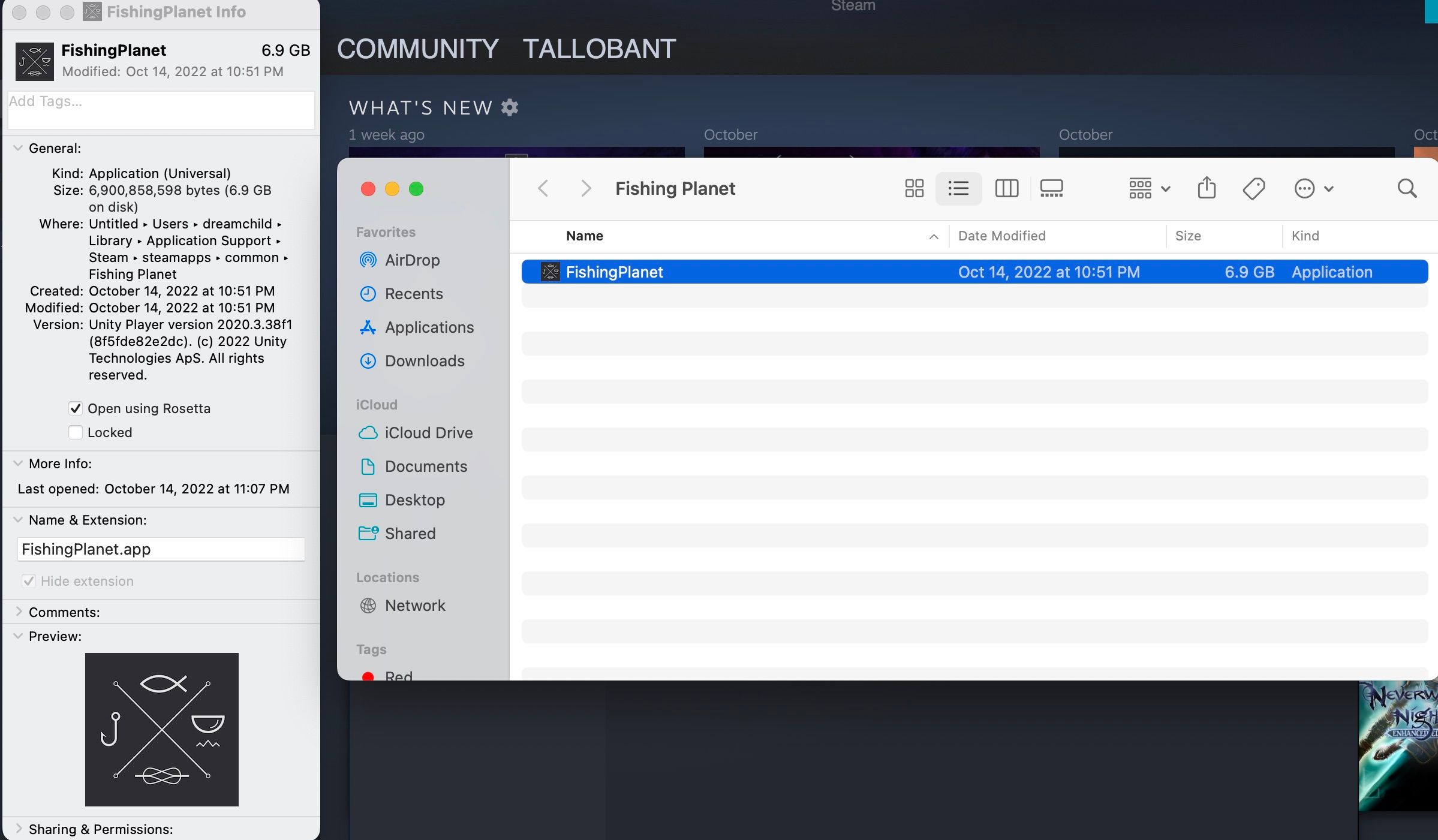
Trình mô phỏng giúp quá trình chuyển đổi diễn ra suôn sẻ
Việc thực hiện những thay đổi đáng kể trong thiết kế CPU có thể đặt ra thách thức cho cả người dùng cuối và nhà phát triển phần mềm. Tuy nhiên, giải pháp tương thích Rosetta 2 cải tiến của Apple đảm bảo trải nghiệm mượt mà và không bị gián đoạn trong quá trình chuyển đổi sang Apple Silicon, vượt qua khả năng chịu đựng đơn thuần và đạt được sự tích hợp thực sự liền mạch.
Về bản chất, sự tinh tế, hiệu quả và hiệu quả của nó rất đáng chú ý. Mặc dù Apple đã từ bỏ mọi sự phụ thuộc vào Intel, Rosetta 2 vẫn giữ nguyên vị trí là một giải pháp lâu dài cho phép chúng tôi duy trì việc sử dụng các ứng dụng được thiết kế đặc biệt cho bộ xử lý Intel.